El Panel de control en Windows 10 es una de las formas más funcionales para controlar diversos aspectos del sistema como:
Funciones Panel de control
- Redes
- Programas y aplicaciones
- Configuración de energía
- Firewall de Windows
- Dispositivos
- Cuentas de usuarios y mas
Al acceder al Panel de control en Windows 10 se hará con los permisos y roles del usuario actual así que si se trata de un usuario estándar es posible que algunas de las tareas del Panel de control no sea posible realizarlas, en este caso se requiere acceder con permisos de administrador, Solvetic te explicará cómo abrir el Panel de control en Windows 10 como administrador de forma constante.
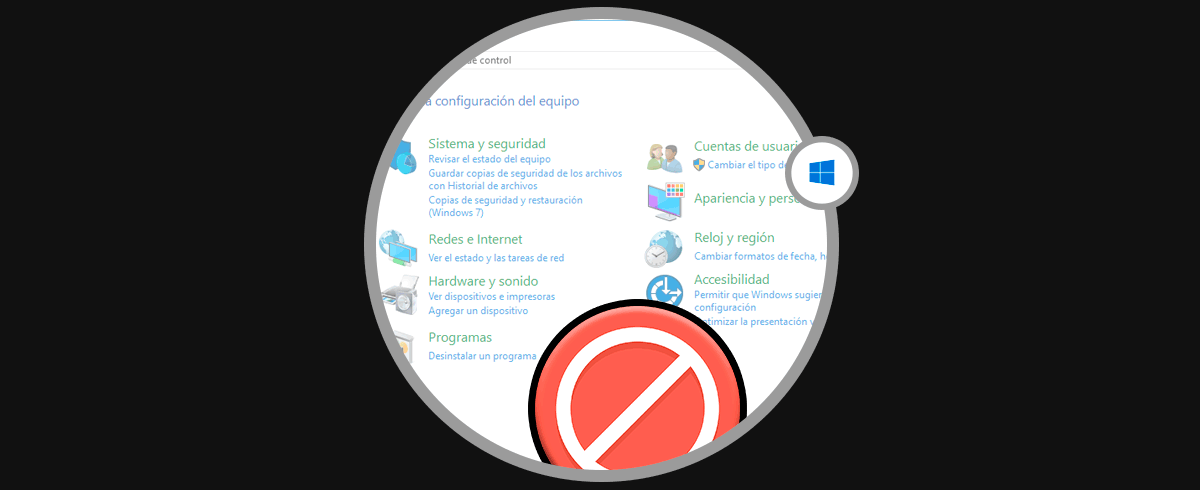
Tutorial que explica cómo activar o desactivar Configuración y Panel de control en Windows 10 paso a paso.
Cómo abrir el Panel de control como administrador en Windows 10
Paso 1
Damos clic derecho en el escritorio, allí seleccionamos "Nuevo - acceso directo":
Paso 2
En la ventana emergente ingresamos "C:\Windows\System32\control.exe":
C:\Windows\System32\control.exe
Paso 3
Luego asignamos un nombre y aplicamos los cambios. Damos clic en Finalizar para completar el proceso.
Paso 4
Damos clic derecho sobre el acceso directo y seleccionamos "Propiedades":
Paso 5
En la ventana emergente damos clic en "Opciones avanzadas":
Paso 6
En la nueva ventana abierta activamos la casilla "Ejecutar como administrador". Aplica los cambios.
Paso 7
Ahora es posible acceder al Panel de control como administradores en Windows 10:
Es un proceso muy sencillo el acceder al Panel de control como administradores en Windows 10.
Tutorial para entrar al Panel de control en Windows 10, 8 o 7 de diferentes formas.

